可通过系统设置修改输入法快捷键、利用微软输入法添加自定义短语、使用AutoHotkey创建全局快捷键来实现Windows 10键盘操作的个性化配置,提升输入效率与操作便捷性。
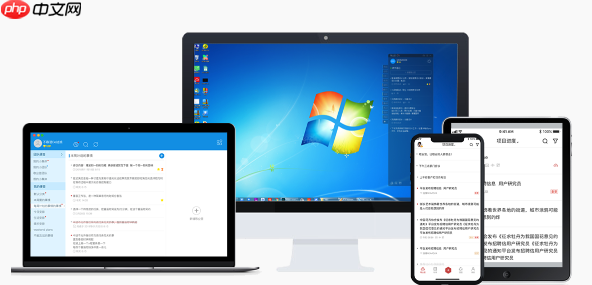
如果您发现Windows 10系统的默认键盘操作无法满足您的使用习惯,例如输入法切换或特定软件功能的快捷键不够便捷,可以通过系统内置功能或第三方工具进行自定义设置。以下是几种实现自定义键盘设置的有效方法:
更改输入法切换的快捷键可以提升多语言用户的操作效率,避免与常用软件快捷键冲突。
1、点击“开始”菜单,选择“设置”图标进入Windows设置界面。
2、在设置窗口中,点击“设备”选项,然后在左侧菜单栏中选择“输入”。
3、在输入设置页面底部,找到并点击“高级键盘设置”。
4、接着点击“语言栏选项”,打开“文本服务和输入语言”窗口。
5、切换到“高级键设置”选项卡,选择“在输入语言之间”,然后点击“更改按键顺序”按钮。
6、在弹出的窗口中,您可以从下拉菜单里选择Ctrl+Shift、左Alt+Shift或其他组合,设置完成后依次点击“确定”保存更改。
利用微软输入法的自定义短语功能,可以将长段文字或常用回复绑定到简短拼音上,提高输入速度。
1、在任务栏的语言指示器(如“中”或“英”)上右键单击,选择“语言首选项”。
2、在打开的“语言”设置页面,点击“中文(中华人民共和国)”下的“选项”。
3、进入“微软拼音输入法”设置,选择“选项”。
4、在新页面中,向下滚动并点击“词库和自学习”。
5、点击“添加或编辑自定义短语”按钮,进入管理界面。
6、点击“添加”按钮,在“拼音”框内输入用于触发的简短拼音(例如“dh”),在“短语”框内输入您希望自动替换的完整文本(例如“电话号码:138XXXX1234”)。
7、可选地,在“候选窗口位置”下拉菜单中调整该短语在候选词中的优先级。设置完毕后,点击“添加”确认。
对于需要执行复杂操作或系统级命令的用户,使用AutoHotkey脚本语言可以实现高度自定义的键盘重映射和宏功能。
1、访问AutoHotkey官方网站,下载并安装最新版本的程序。
2、在电脑任意位置右键单击,选择“新建” -> “AutoHotkey Script”,创建一个新的脚本文件,例如命名为“my_shortcuts.ahk”。
3、右键点击该脚本文件,选择“Edit Script”(编辑脚本)用记事本打开。
4、在脚本文件中输入指令,例如 #z::Shutdown 表示按下“Win+Z”将执行关机操作,或 ::btw::by the way 表示输入“btw”后按空格会自动替换为“by the way”。
5、保存文件并双击运行该脚本。只要脚本在后台运行,您定义的快捷键就会生效。要停止脚本,可在任务栏右下角找到AutoHotkey图标,右键选择退出。
以上就是Windows10系统怎么自定义键盘设置_Windows10系统自定义键盘设置详细方法与步骤的详细内容,更多请关注php中文网其它相关文章!

每个人都需要一台速度更快、更稳定的 PC。随着时间的推移,垃圾文件、旧注册表数据和不必要的后台进程会占用资源并降低性能。幸运的是,许多工具可以让 Windows 保持平稳运行。




Copyright 2014-2025 https://www.php.cn/ All Rights Reserved | php.cn | 湘ICP备2023035733号